Microsoft Access-та конструктор режимінде формаларды жобалау мен өңдеу


Жұмыс түрі: Материал
Тегін: Антиплагиат
Көлемі: 11 бет
Таңдаулыға:
Конструктор режимінде форма құру.
Конструктор режимі форма жасауға ғана емес, бар форманың мітінін өндеуге мүмкіндік береді. Конструктор режимінде форманы өндеуге арналған келесі мүмкіндіктер бар:
- форма такырыбы - форманың басында орналасады;
- жоғарғы колонтитул - форманың жоғарғы бөлігінде, мұнда жалпы тақырыпты, графалар тақырыбын, мерзімді орналастыруға болады;
- төменгі колонтитул - форманың төменгі бөлігіне шығады.
- мәліметтер аймағы - кестенің немесе сұраныстың жазбалары, қайталанбайтын өрістердің мәндері орналасады.
- формадағы ескертпе - форманың соңына шығады.
Бұлардың кейбірін қосу немесе алып тастау үшін Түр - Колонтитулдар және Түр - Тақырып - Форматының ескертпесі командаларын орындау керек. Форманы Ашу батырмасы арқылы қараған кезде «Жоғарғы колонтитул» және «Төменгі колонтитул» жолдары көрінбейді. Әр формаға ат беріледі . Access автоматты түрде форма аты ретінде форма макетінің «Қолтаңба» жолында ат берілмегін болса, онда оның орнына форма аты пайдаланылады. Формада бастапқыда, әдетте, тек мәліметтер аймағы ғана көрінеді. Конструктор терезесінің жалпы түрі 1 - суретте көрсетілген.
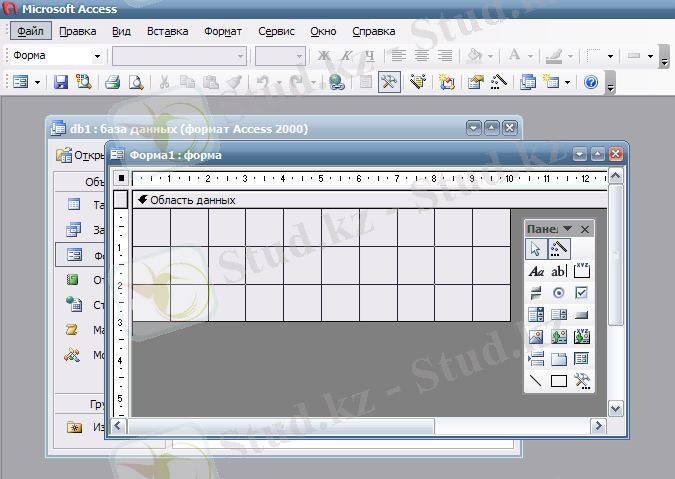
1- сурет конструктор терезесі.
Форма аймағы әр түрлі графикалық объекттермен: өрістермен, жазбалармен, енгізілетін объектілермен толтырылыды. Элементтерді басқарудың негізгі түрлері, өріс, тізімі бар өріс және тізім болып табылады. Формада әр түрлі мақсаттар үшін басқару батырмалары жасалады, мысалға, кестеде басқа жазбаға көшу, жазбалармен жұмыс жасау (қосу, көшірме алу, қалпына келтіру, жою, сақтау), формалармен жұмыс жасау үшін (ашу, жабу, сүзгіден өткізу, жаңарту) батырмалары жасалуы мүмкін. Кесте негізінде жасалған әрбір формаға автоматты түрде жазба бойынша (бірінші жазба, алдыңғы жазба, келесі жазба, жаңа жазба) көшуге арналған батырмалар енгізіледі. Бұл батырмалар форманың төменгі бөлігінде орналасады. Конструктор режимінде батырмалар көрінбейді, тек форманы Ашу режимінде қараған кезде көрінеді. Форманы мәтінді өндеу техникасын пайдалана отырып, форма өрістерінің орындарын, қасиеттерін, қарібін және мөлшерін (көлемін), өріс қолтаңбасын (подпись), форма тақырыбындағы мәтінді т. б ауыстыруға болады.
Форманы жасау кезінде қажетті іс- әрекеттер жасау үшін Конструктордын аспаптар тақтасын қолданамыз. Оны іске қосу Түр - Аспаптар тақтасы командасы арқылы жүзеге асады. Онда Формалар конструкторы тізімін тандап, Баптау батырмасын басу керек. Экранның сол жағында орналасқан Конструктордың аспаптар тақтасындағы негізгі батырмаларын атап шығайық :
- Обьект тандау
- Шеберлер
- Жазба
- Фріс
- Ауыстырғыштар тобы
- Топ
- Өшіргіш
- Ауыстырғыш
- Жалауша
- Тізімі бар өріс
- Тізім
- Батырма
- Сурет
- Обьектінің бос шектеулері
- Бетке бөлу
- Ішкі бет
- Тіркемелер жиынтығы
- Бағынышты форма \ басылым
- Сызық
- Тікбұрыш
- Қосымша элементтер
- Басқа элементтер
Бұл аспаптар тақтасының батырмаларын қолдана отырып, тұтынушы форма арқылы мәліметтер базасымен жұмыс істеу үшін өзіне ыңғайлы графикалық интерфейс жасайды.
Сонымен қатар, негізгі аспаптар тақтасынан төмен форматтау тақтасы орналасқан. Тақтаның терезелері мен батырмаларын атап шығайық. Бірінші терезе форматталатын объектілерді тандауға мүмкіндік береді. Екінші терезеде қаріпті, үшіншіде - оның мөлшерін тандауға болады. Одан кейін мәтіннің келесі қасиеттерін тағайындайтын 3 батырма және туралау батырмалары орналасқан:
Жартылай қарайтылған, Курсив, Асты сызықталған, Сол жаққа, Ортаға, Оң жаққа. Келесі батырмалар - фонның түсі, Мәтін түсі, Сызық - шекара түсі, Сызық - шекара қалындығы және Кәдімгі көркемдеу батырмалары.
Жалпы форма сияқты оның әрбір элементінің де өзіндік қасиеттері бар. Оларды тышқанның оң жақ батырмасын басып жанама менюдің Қасиеттер командасын немесе Түр - Қасиеттер командасын орындап, қарауға, түзетулер енгізуге болады. Форманың жанама менюінен шығу үшін курсорды Конструктор терезесіндегі сызғыштардың қиылысуының сол жақ жоғарғы бұрышына орналастырып, тышқынның оң жақ батырмасын шерту керек. Форманы Түзету - Форманы белгілеу командасымен белгілеуге болады. Ашық формадан Конструктор режиміне көшу үшін аспаптар тақтасында Форманы көрсету батырмасын басып немесе Түр - Форма Конструкторы командасын орындап жүзеге асыруға болады.
Тақырып мәтінін енгізу үшін элементтер тақтасындағы Жазу батырмасын қолданамыз. Жазуды формаға орналастыру үшін тышқанды осы батырмаға бір шертіп, тышқан көрсеткішін формадағы керекті жерге орналастырып, тышқанның сол жақ батырмасын басып жібермей обьектіні қажетті мөлшерге дейін созамыз. Одан кейін жазу мәтінін енгізіп, Enter батырмасын басамыз. Жазудың мөлшерін өзгерту немесе басқа жерге орналастыру керек болса, басқару элементіне шерту керек. Жазу шекаралары нүктелермен ерекшеленеді - 1 суретте «Нөмер» жазуы солай ерекшеленген. Жазбаның шекаралары нүктелермен белгіленіп тұрады. Мәтінді көркейту кезінде форматтау тақтасында қажетті қаріппен басқа параметірлерді тандауға болады. Бұл жазу үшін 1 - суретте қасиеттер көрсетілген терезесі көрсетілген, «Барлығы» парақшасында Қаріп - Arial Cyr, Қаріп өлшемі -11, Қоюлығы - жартылай қарайтылған қасиеттері көрсетілген. Қасиеттердің басқа түрлерін таңдап, қажет параметірлерін орнатуға болады, мысалға Фон түсі, Көркейту, Шекара түрі, Шекара түсі, Мәтін түсі т. б.
Формада өріс жасау үшін Өріс, Тізім бар өріс және Тізім сияқты элементтер тақтасының батырмаларын пайдаланамыз. «Зауыт» кестесі үшін Конструктор режимінде форманы жобалай отырып өрістерді қалай құру керек екендігін қарастырайық. Форманың бастапқы түрі 2 - суретте көрсетілген.
Түр - Колонтитулдар командасын орындап жоғарғы және төменгі колонтитулды формаға енгізейік. Жоғарғы колонтитулдың фон түсін жанама менюдің Бояу - фон тусі командалары арқылы өзгертеміз. Жоғарғы колонтитулға «Зауыттар жөнінде мағлұмат» деген мәтінді орналастырамыз. Осы әдіспен мәліметтер аймағының фон түсін өзгертеміз. Мәліметтер фймағына жазудың көмегімен «Зауыт аты» мәтінін орналастырып, Каріп өлшемі қасиетін 10- ға тең етіп тағайындаймыз. Бұдан кейін керекті өрісті кесте құрылымынан, мысалы, «Зауыт аты» деген өрісті жазба түсына орналастырамыз. «Мәліметтер» парақшасында Мәліметтер өрісі қасиеті үшін тізімнен керекті өріс атын таңдаймыз. Содан соң «Барлығы» парақшасында Қаріп өлшемі қасиетін 10 - ға тең етіп орнатамыз. Аталған іс - әрекеттерден кейінгі форма түрі 3 - суретте көрсетілген. Сонымен бірге суретте Өріс парақшасының қасиеттер тетезесі көрсетілген.
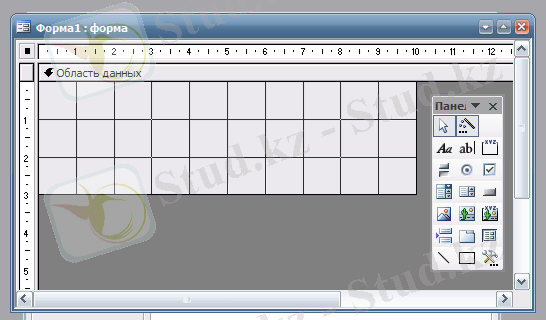
2- сурет. Форманың бастапқы түрі
Енді формаға мәтіні бар өріс енгіземіз. Бұл өріс үшін қаріп өлшемі 10 - ға тең «Қара» мәтіннін жазамыз. Бұл «Мәліметтер» парақшасындағы өрістің қасиеттері үшін келесі параметірлерді таңдаймыз: Мәліметтер қасиетінде «Зауыт» кестесі үшін керекті «Қала» өрісін тандаймыз; Жол негізгі түрі қасиетінде Кесте - сұраныс мәнін тендаймыз; Жол негізгі қасиетінде мәліметтер енгізерде қала аттарын алатын «Қала» қасиетінің атын көрсетеміз; Қосылған бағана қасиетінде 1 мағынасын көрсетеміз. Форманың жаңа түрі 4 - суретте көрсетілген. Жасалған өріс үшін «Мәліметтер» парақшасының қасиеттері ашық. Тізімі бар өрісті орналастыру кезінде Шебер арқылы жоғарыдағы әрекеттер атқарылатын диалог ашылады.
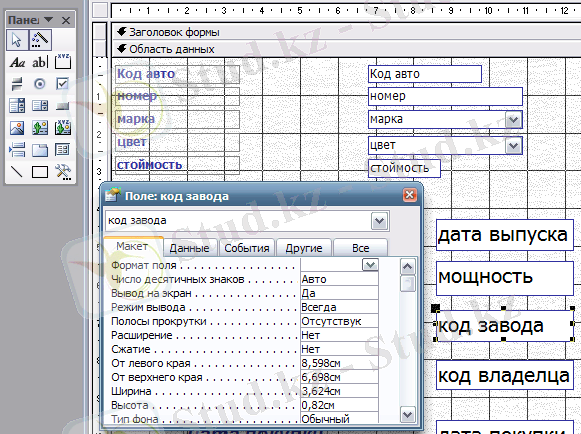
3-сурет. Өріс орналастырғаннан кейінгі форма түрі
Одан кейін «Директор аты - жөні» жазуын орналастырып, ол үшін Қаріп өлшемін 10 - ға тең етіп тандаймыз. Аспаптар тақтасындағы «Батырма» аспабын тандып, оны формаға орналастырамыз. «Батырманы» формаға орналастырғаннан кейін оңың өлшемі мен орнын өзгертуге болады. «Батырманы» формаға орналастырған кезде сұхбаттасу терезесі ашылады. Бұл терезеде батырма үшін оның атқаратын іс - әрекетін анықтауға болады, мысалы «Формамен жұмыс» іс - әрекетін тандаймыз (5-сурет) . Сұхбаттасу терезесінің келесі қадамында (6-сурет) батырмада сурет немесе мәтін болатындығын анықтау керек. Егер бар суреттерді қарау керек болса, «Барлық суреттерді қарау» жалаушасын белгілеу қажет, осылай суреттерді көре отырып, қажеттісін тандаймыз.
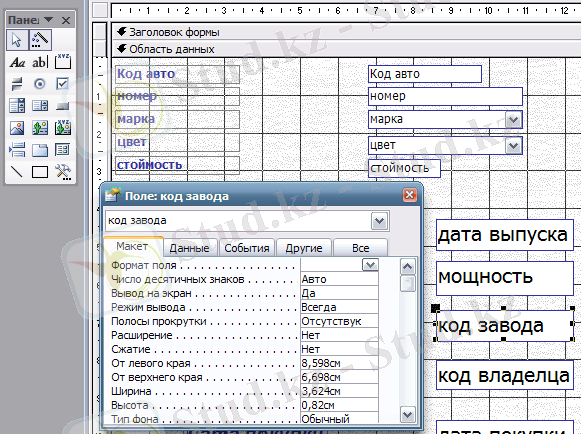
4-сурет. Тізімі бар өрісті орналастырғаннан кейінгі форма түрі.
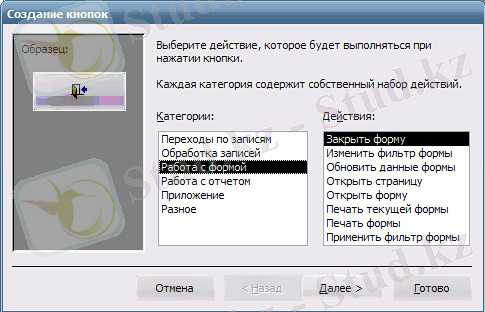
5-сурет. Батырма үшін дәреже мен іс - әрекет тандау.

- Іс жүргізу
- Автоматтандыру, Техника
- Алғашқы әскери дайындық
- Астрономия
- Ауыл шаруашылығы
- Банк ісі
- Бизнесті бағалау
- Биология
- Бухгалтерлік іс
- Валеология
- Ветеринария
- География
- Геология, Геофизика, Геодезия
- Дін
- Ет, сүт, шарап өнімдері
- Жалпы тарих
- Жер кадастрі, Жылжымайтын мүлік
- Журналистика
- Информатика
- Кеден ісі
- Маркетинг
- Математика, Геометрия
- Медицина
- Мемлекеттік басқару
- Менеджмент
- Мұнай, Газ
- Мұрағат ісі
- Мәдениеттану
- ОБЖ (Основы безопасности жизнедеятельности)
- Педагогика
- Полиграфия
- Психология
- Салық
- Саясаттану
- Сақтандыру
- Сертификаттау, стандарттау
- Социология, Демография
- Спорт
- Статистика
- Тілтану, Филология
- Тарихи тұлғалар
- Тау-кен ісі
- Транспорт
- Туризм
- Физика
- Философия
- Халықаралық қатынастар
- Химия
- Экология, Қоршаған ортаны қорғау
- Экономика
- Экономикалық география
- Электротехника
- Қазақстан тарихы
- Қаржы
- Құрылыс
- Құқық, Криминалистика
- Әдебиет
- Өнер, музыка
- Өнеркәсіп, Өндіріс
Қазақ тілінде жазылған рефераттар, курстық жұмыстар, дипломдық жұмыстар бойынша біздің қор #1 болып табылады.



Ақпарат
Қосымша
Email: info@stud.kz